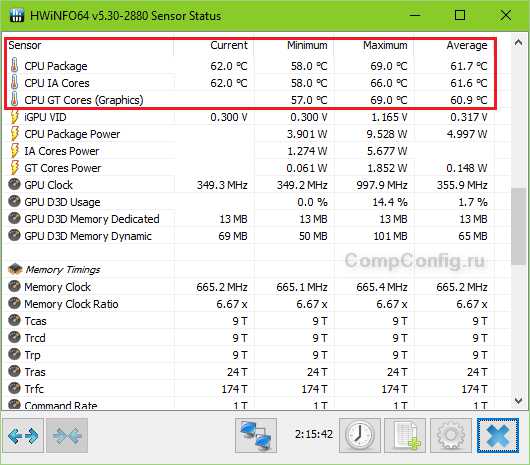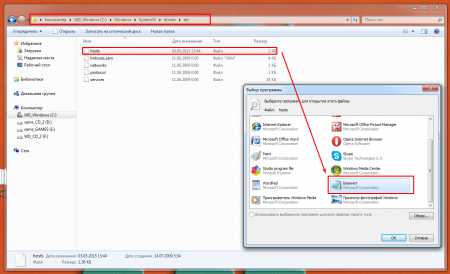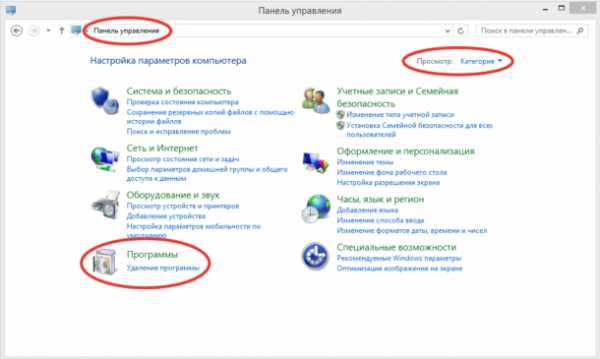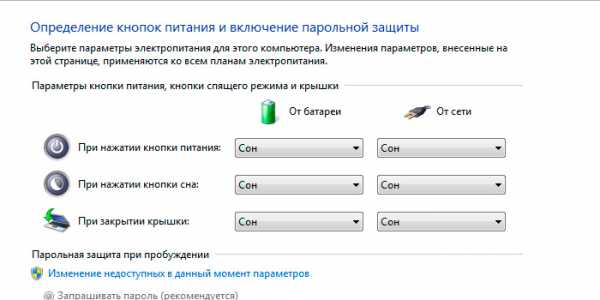Что делать если компьютер зависает намертво
Компьютер зависает
- Главная
- Ремонтируем сами
- Компьютер зависает
Компьютер зависает намертво, долго открываются приложения, во время игр компьютер жутко тормозит? С этим сталкиваются многие, это и понятно, компьютер представляет собой довольно сложную систему, в которой на производительность влияет огромное количество нюансов. Итак, почему может зависать компьютер? Мы рассмотрим основные причины, наиболее влияющие на производительность компьютера.
Известно, что компьютерный мастер на дом в Москве приедет в любую точку и очень быстро. Но мы советуем не торопиться. Прочитав эту статью, вы поймете, почему ПК зависает чаще всего. Запомнив эти основные причины, у вас не возникнет вопрос: «компьютер зависает что делать?», и вы сможете самостоятельно в большинстве случаев исправить ситуацию.
Трояны и вирусы – одна из причин, по которой компьютер зависает
Компьютер зависает из-за вируса
Шпионские программы, именуемые в народе вирусы, создают большую угрозу безопасности системы, но кроме этого они значительно уменьшают производительность системы, а в особо тяжелых случаях вообще компьютер зависает намертво.
Существует несколько способов борьбы с этим видом угрозы. Первый и самый простой этап, это установить на компьютер различные антивирусные и антишпионские программы с последними и самыми актуальными базами. Это поможет предотвратить компьютер от заражения и избежать ситуаций, когда компьютер начитает зависать.
Если же не удалось уберечься, то стоит попробовать открыть "Диспетчер задач" и посмотреть подозрительные процессы. К ним относятся в первую очередь те, которые занимают достаточное большое количество процессорного времени и выполняются постоянно, когда никакие приложения не запущены. Затем следует провести чистку автозапуска от ненужных и неизвестных вам программ.
Ну и наконец, если вы нашли процесс или файл, которые точно являются вирусами, следует почистить реестр от всех упоминаний в нем об этих файлах.
Компьютер зависает из-за перегрева ЦП. Что делать?
С каждым годом мировые производители процессоров выпускают все более и более мощные модели. Но с наращиванием мощности растет и энергопотребление, которое в свою очередь влечет увеличение тепловыделения. До поры кулера выполняют возложенную на них работу и охлаждают наш процессор, пока мы рубим с плеча в очередной игре. Однако так длится не долго.
Пыль, которой хватает везде, со временем постепенно оседает на кулере и уменьшает его полезность, процессор начинает греться. К счастью процессор бесконечно нагреваться не будет, он, скорее всего, даже не сгорит от перегрева, а вот компьютер может зависнуть.
Дело вот в чем: в современных материнских платах есть контроль за температурой процессора. В момент, когда температура превышает допустимую планку, система начинает замедлять процессор, дабы исключить его перегрев. Если температура продолжает расти, то система вовсе перестает подавать на него нагрузку и в это момент ПК зависает намертво.
Проверяйте температуру процессора
- периодически пылесосить внутренности компьютера от пыли;
- проверять работают ли кулера;
- периодически менять термопроводящую пасту между процессором и радиатором охлаждения.
Для контроля температуры процессора существует множество различных утилит.
Компьютер может зависать по причине неполадок в оперативной памяти
Работа оперативной памяти может оказывать очень большое влияние на производительность компьютера. На производительности оперативной памяти сказываются такие показатели как: совместимость производителей ОЗУ при наличии нескольких планок, скорость работы оперативной памяти и т.д. Незначительных дефектов или перегрева модуля памяти достаточно, чтобы компьютер завис.
Раньше все было гораздо проще, узнал какую скорость и объем может поддерживать материнская плата, такую память и купил. Сейчас огромное количество производителей, скоростей работы памяти и прочих характеристик и выбор стал сложнее.
Перед заменой или наращиванием оперативной памяти необходимо изучить характеристики своей материнской платы. Узнать с какими типами она может работать и на каких скоростях. Также следует учитывать и то, что не любая операционная система может поддерживать большие объёмы оперативной памяти. Например, 32-х битные операционные системы могут работать только с 3 гигабайтами ОЗУ.
Зависание компьютера из-за нестабильности HDD
На жестком диске хранятся все файлы на нашем компьютере. Процесс считывания и записи идет практически постоянно, а значит, и скорость работы жесткого диска будет влиять на общую производительность системы. HDD, как и любой другой компонент ПК, изнашивается. Появляются нечитаемые участки диска, участки с плохо читаемыми кластерами, а как следствие и низкая скорость работы - компьютер зависает.
Для устранения зависаний в этом случае переустановка windows не поможет. На самом деле необходимо проверить жесткий диск на наличие повреждённых секторов специальной утилитой. В этом случае поврежденные фрагменты будут помечены как нерабочие, и не будут тормозить работу системы.
Проверка жесткого диска на наличие ошибок
Внешне определить неполадки с жестким диском можно по звуку. Опытные пользователи замечают это. Если состояние очень запущенно, то вообще возможен выход из строя жесткого диска. Поэтому особо важные файлы следует хранить как минимум на нескольких жестких дисках одновременно.
Почему зависает компьютер от неверной настройки BIOS?
Правильно настраивайте Bios
Одной из неявных причин нестабильной работы системы является BIOS. В нем проводятся самые важные настройки компьютера. Среди пользователей считается, что BIOS для профессионалов и обывателю лезть туда не стоит. Отчасти это так, но часто, особенно после смены некоторых комплектующих, предустановки BIOS оказываются не оптимальными. Поэтому часто компьютер зависает.
Приступать к настройке BIOS следует очень аккуратно. Для начала следует изучить информацию о вашей материнской плате в интернете, узнать какие настройки и за что отвечают, какие параметры могут оказаться более оптимальными. Когда всё же вы приступаете к настройке БИОС, не следует менять все сразу. Правильнее менять только некоторые параметры и смотреть, как это отразиться на производительности системы и будет ли меньше зависать компьютер.
В отдельных случаях стоит рассмотреть возможность смены прошивки BIOS, однако этот вариант требует некоторых навыков владения ПК. Вместе с тем, этот процесс должен выполняться аккуратно. Выключение питания компьютера во время прошивки может вывести из строя материнскую плату и придётся отправляться в сервисный центр.
Ошибки в работе различных служб Windows
В Windows большое количество различных служб включены по умолчанию. Для нормальной работы системы достаточно только части этих служб, но процессорное время занимают они все - компьютер зависает. Вам необходимо узнать какие именно службы в вашей системе не несут должной полезной нагрузки. После этого, правильно настроив компьютер, отключить их.
Для того чтобы узнать, какие именно службы запущены в данный момент, необходимо открыть панель администрирования компьютера, раскрыть список служб. Более подробное описание служб можно узнать из открывшегося списка. В этом списке можно прочитать имя службы, состояние, тип запуска. Если выбрать службу, то можно подробнее прочитать о ней в появившемся окне.
Выключаем ненужные службы
Прежде всего, стоит обратить внимание на те службы, у которых тип автозапуска стоит «автоматически». Многие из этих служб нужны для специфических целей, например для удалённого редактирования реестра. Для обычных пользователей эта служба не несет никакой полезности.
Остановить службу или отключить ее автозапуск можно из окна свойств службы. Там же можно поменять и другие параметры службы. С отключением служб можно поэкспериментировать, службы отключают некоторые свойства системы, но не могут привести к её неработоспособности. В любой момент можно включить службу вновь.
ПК зависает из-за не отвечающих процессов
Процессы, которые попадают в некий свой внутренний цикл, практически не отвечают на контроль системы. Они занимают почти все процессорное время и компьютер зависает намертво, поэтому их довольно легко можно выявить. Такое часто бывает, если программа была запущенна не из того места, в которое инсталлирована или программное обеспечение устарело для данной системы.
Есть одно исключение, это процесс бездействия системы. Он обычно занимает 95-98% процессорного времени. Однако следует учитывать, что если в вашей системе выполняется какое-либо приложение, требующее большого количества процессорного времени, оно тоже будет занимать почти все циклы процессора. Если процесс выполняется корректно, то рано или поздно оно свою задачу выполнит и освободит CPU. Зависшие приложения не освобождают процессор пока не завершить их процесс вручную.
Посмотреть какие процессы в данный момент выполняются в системе можно в Диспетчере задач. При необходимости, через контекстное меню, можно завершить большинство из них. Если вы завершили системный процесс, без которого выполнение системы дольше не возможно – компьютер просто перезагрузится.
Фрагментация файлов - еще одна причина, почему часто зависает компьютер
Файлы записываются на диск блоками друг за другом. Затем, после удаления, освобождаются промежутки, в которые пишутся новые файлы. Если файл не умещается в один блок, то разбивается на части и записывается в следующий промежуток. Так продолжается всё время и рано или поздно вообще файлы перестают вмещаться в целый блок и записываются только фрагментами. И как следствие - зависает компьютер.
Часто, поменяв фрагменты местами, можно собрать файлы в один блок как мозаику – этот процесс называют фрагментацией. Скорость считывания и записи информации на диск зависит от количества фрагментов, на которые разбиты эти файлы. Часто бывает, что очень маленький файл, который постоянно используется системой, разбит на несколько тысяч частей.
Для профилактики подобного «недуга» вашего компьютера следует примерно раз в несколько месяцев проводить дефрагментацию дисков. Особенное внимание следует уделить тому, на котором установлена система. Утилита дефрагментации открывается из окна свойств диска. Для неё необходимо около 25% процентов свободного места на том диске, дефрагментация которого производится.
Если у вас остались какие-то вопросы, то вы можете обратиться за помощью к нам - компьютерный сервис Compolife.ru. Мастера нашего сервиса быстро и точно определят причину, по которой компьютер зависает, и устранят все неисправности.
Еще больше интересной и полезной информации
Комментарии (2)
compolife.ru
Бесплатные программы русские. Программирование 1С
Компьютер зависает намертво от перегрева
Иногда мы сталкиваемся с ситуацией, когда нормальная, спокойная работа за компьютером вдруг прекращается, и компьютер начинает периодически зависать. У не очень опытных пользователей это может вызвать неслабую панику: "Куда-то надо звонить, кого-то звать на помощь! А вдруг я его совсем сломал?!!" У профессионалов же возникает обыкновенная "досада о потерянном времени": "Блин! Надо проверять на вирусы, переставлять драйвера или систему"Когда ваш компьютер начал зависать - существует множество причин, по которым это происходит: заражение и повреждение системных файлов вирусом (нарушения остаются даже после лечения), нестабильная работа драйвера одного из компонентов, нестабильная работа какой-то вспомогательной программы, нарушение логической или физической целостности дисков, несовместимость некоторых программ друг с другом, просто физическая неисправность "железа", например, микросхемы памяти, видеокарты и так далее.
Если компьютер зависает намертво, могут требоваться радикальные действия, например, переустановка операционной системы, проведение диагностики в мастерской и пр. Но сначала можно попробовать обойтись "малой кровью" - так как частая причина зависания компьютера - это банальный перегрев внутренних компонентов. Обратите внимание, в каких случаях происходит зависание компьютера, чтобы понять, может ли являться причиной перегрев. Допустим, в помещении стало более жарко, чем обычно (наступило лето или включили батареи отопления, рядом с компом); вы запускаете ресурсоемкое приложение, например "крутую" видеоигру; вы запускаете одновременно много программ, и не выходя из них, пытаетесь, например, смотреть видеофильм; вы конвертируете фильмы на компьютере; у вас открыто много вкладок в интернет-браузере (в Opera, Firefox и т.д.), а еще вы одновременно набираете документ в Microsoft Word или Excel (особенно в последних версиях Microsoft Office). А может ваш компьютер работает после включения некоторое время, а потом зависает намертво, независимо от того, что именно вы делаете.
Если какая-то из ситуаций похожа на вашу, то причиной того что компьютер начал зависать, может являться перегрев. Что можно сделать, чтобы самостоятельно решить проблему?
Попробуйте прочистить компьютер от пыли внутри корпуса. Иногда там скапливается "такое", что вы просто будете в ужасе. Это может походить на содержимое мешка для сбора пыли пылесоса, после генеральной уборки. Но обратите внимание на некоторые детали.
Перед проведением чистки из компьютера необходимо обязательно выдернуть шнуры питания. Именно выдернуть, а не просто выключить компьютер. Не забудьте, далее, открутить сзади пару-тройку болтиков, чтобы снять одну или обе боковых стенки корпуса. Если вы представительница слабого пола, попросите об этом мужчину в вашем доме, или, в крайнем случае, соседа-алкоголика. Шутка.
Нельзя протирать внутренние детали компьютера какой-нибудь влажной салфеткой, мокрой тряпкой или чем-то подобным. Никакой воды, влаги, жидкостей и прочего. Крупный мусор или скопления пыли вы можете убрать руками, из щелей радиатора (который стоит на процессоре и видеокарте) пыль можно вытащить старой зубной щеткой. Действуйте осторожно, нельзя даже слегка подвергать механическому сгибанию выступающие компоненты.
После извлечения крупных "кусков" пыли и мусора компьютер нужно продуть струей воздуха. Можно использовать пылесос или насос от надувного матраса, компрессор для накачивания резиновой лодки и прочее. Опять же, обратите внимание: воздух должен выдуваться наружу, а не всасываться внутрь!. Если у вашего пылесоса нет режима выдува воздуха, лучше его не используйте.
Вынесите компьютер со снятыми крышками на открытый воздух или балкон, и направьте струю воздуха внутрь корпуса. Направляйте струю на все детали компьютера, но не прикасайтесь раструбом, из которого идет воздух, непосредственно к деталям. Держите его на некотором расстоянии. Обратите внимание на блок питания компьютера, тщательно продуйте и его.
Когда из компьютера перестанет выдуваться пыль - процесс закончен. Есть хороший шанс, что ваш компьютер перестанет зависать намертво.
Чистка нотебука гораздо сложнее, я настойчиво не рекомендую самостоятельно вскрывать корпус нотебука. Можно не сильной струей продуть доступные отверстия, например, отверстие вентилятора. Но, повторяю, без фанатизма, и именно не очень сильной струей воздуха. Вы можете удивиться, когда увидите, какое пылевое облако вылетает из вашего маленького друга.
Если чистка компьютера не помогла, или помогла, но компьютер иногда продолжает зависать, проследите за количеством одновременно запущенных программ. Возможно, вы просто перегружаете компьютер. Или выявите ту программу, при запуске которой зависание происходит чаще всего.
Например, мой компьютер иногда зависал при запуске некоторых программ, например программы конвертации фильмов. Я конвертировал фильмы чтобы просматривать их на мобильном телефоне. Конвертация шла долго, поэтому хотелось делать что-нибудь еще на компьютере, в это время. Но как только я начинал интенсивно работать в 1С, одновременно с запущенной конвертацией, мой компьютер зависал намертво.
Здесь мне помогло следующее. Мой нотебук имеет двух-ядерный процессор, и для программы конвертации я назначил использование только одного ядра. Скорость конвертации это практически не уменьшило, но компьютер перестал зависать. И для других ресурсоемких программ, при которых компьютер зависал намертво, я стал делать так же. И все стало работать нормально.
Чтобы назначить использования одного ядра для какой-то программы, нужно запустить эту программу, далее войти в диспетчер задач, перейти в список процессов (на закладке [Процессы]), найти процесс нужной программ (или в первой закладке [Приложения], по правой кнопке мыши выбрать "Перейти к процессам..." ), и вызвать контекстное меню, нажав правую кнопку мыши на процессе. В контекстном меню выбрать пункт "Задать соответствие...", и в появившемся окне снять "галочки" у всех ядер (CPU0, CPU1 и т.д.) - оставить "галочку" только для одного ядра, например "CPU1"
В этом случае система будет позволять ресурсоемкой программе нагружать процессор только частично, и он перестанет перегреваться. На самом деле, механизм происходящего сложнее, но я стараюсь описать это простым языком. Фактом остается то, что это реально помогает, если компьютер стал зависать.
Нужно помнить, что соответствие задается и действует только пока программа запущена. Оно не запоминается. И при следующем запуске его нужно устанавливать вновь. Немного неудобно, но увы... :)
PS. Если вы все-таки позвали соседа-алкоголика помочь продуть компьютер - не забудьте - магазины закрываются в 23-00.
Как научиться программировать в 1С с нуля?
Как работать программистом 1С и получать до 150 000 рублей в месяц?
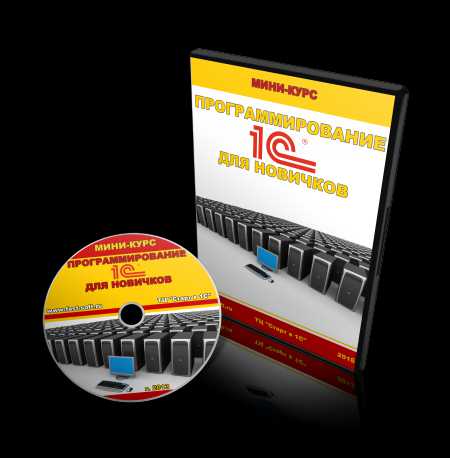
ЗАПИШИСЬ НА БЕСПЛАТНЫЙ
2-НЕДЕЛЬНЫЙ КУРС
"ПРОГРАММИРОВАНИЕ в 1С ДЛЯ НОВИЧКОВ"
Курс придет на электронную почту. Стань программистом, выполняя пошаговые задания.
Для участия нужен только компьютер и интернет
Бесплатный доступ на курс:
fast-soft.ru
Компьютер зависает при игре. Как бороться и победить?
Компьютер зависает при игре. Причин этому может быть огромное количество, и сейчас мы с вами посмотрим, что можно с этим сделать.
Доброго времени суток, уважаемые читатели и гости блога! Совсем недавно столкнулся с проблемой, когда компьютер зависает при игре. И я нашел способ как это исправить, возможно, эти решения помогут и вам.
[yandex]
Всё началось с телефонного звонка, который сделал мой младший брат. Он мне рассказал, что у него зависает намертво компьютер, когда запускается игра или уже вовремя. По-разному.
Я оделся и пошел к нему домой, чтобы разобраться с ситуацией на месте. Что же можно сделать и вообще, почему это происходит. И сегодня я хочу поделиться с вами советами и способами, что нужно делать, что бы компьютер перестал зависать при игре.
Сразу скажу, что сам я в игры не играю, и поэтому совсем не разбираюсь, какая там игра зависла, какая не загрузилась. Моя статья, покажет, как бороться с проблемой зависания с играми как таковыми.
Вам же советую вообще не играть в компьютерные игры, потому что ничего хорошего они в нашу жизнь не приносят. И это уже доказано не один раз. Особенно это касается подростков и людей с ненормальной психикой. Но решать, конечно, вам, думать вам, я рекомендую почитать статью, как компьютер нас убивает и интернет зависимость.
Я напишу только те способы, которые знаю я и что конкретно я предпринял в этом случае. Так же расскажу, что помогло мне, а что может помочь вам.
Если вам будет, что добавить, поделиться опытом и возможно где то поспорить. Всегда пожалуйста, оставляйте комментарии. 🙂 А так же не забывайте подписываться на обновление блога.
Компьютер зависает при игре
Самая распространенная и частая причина,, почему зависает компьютер при игре, это, конечно же, проблема с драйверами. Как правило, с драйверами видеокарты, или любого другого устройства, которое, так или иначе, принимает участие в воспроизведении игры.
Драйвера могут быть повреждены. Возможно, не хватает какой-то библиотеки, которая требует сама игра и так далее. Нам производитель постоянно говорит, обновите драйвера видеокарты. Он это делает не потому что ему нечем заняться, как считают некоторые пользователи. Он это делает в первую очередь для того, чтобы его видеокарта могла обслуживать новые форматы и игры.
Самая распространенная и частая причина, это, конечно же, проблема с драйверами. Как правило, это проблема с драйверами видеокарты. Возможно, повреждены, возможно, не хватает какой-то библиотеки, которую требует сама игра. Не зря же нам постоянно предлагают обновить драйвера видеокарты.
Что нужно делать в первую очередь, когда компьютер зависает при игре? Конечно же, это поработать с драйверами. Попробуйте удалить старые, и поставить новые. Главное помните, драйвера должны быть только с официального сайта или диска. Можно так же попробовать обновить драйвера через свойство компьютера.
Для этого переходим в меню «Пуск», ищем «Компьютер». Правой кнопкой мышки нажимаем на ярлыке и выбираем «Свойства».
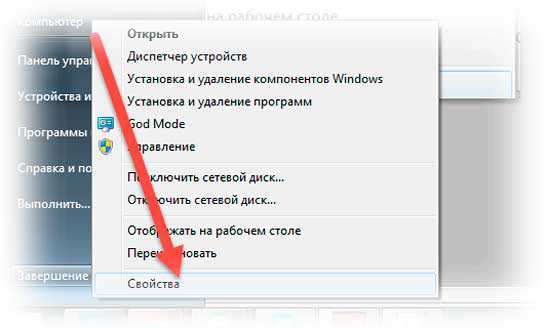
[yandex]
Далее необходимо выбрать пункт «Диспетчер устройств» и «Видеоадаптер». После этого, на названии своей видеокарты нажать два раза левой кнопкой мыши.

Откроется окно, где нас интересует вкладка «Драйвер», переходим и нажимаем кнопку «Обновить».
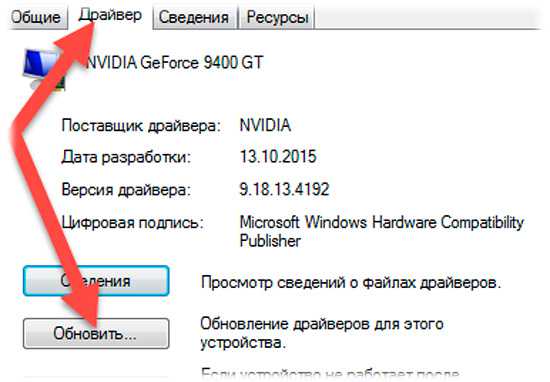
Там есть и другие кнопки, разберетесь. Кстати, так можно и лучше всего удалять драйвер с устройства, чем просто папки на локальных дисках. Возьмите на заметку.
Недостаточно оперативной памяти
Сейчас, когда мировая индустрия компьютерных игр активно развивается, нужно иметь всё мощнее и мощнее компьютеры или ноутбуки. Как правило, чем новее игра, тем больше ресурсов она требует от нашего компьютера. Разработчики не стоят на месте и внедряют всё новые и новые технологии. Это конечно очень круто, если бы не одно НО! Все эти нововведения будет обслуживать железо нашего компьютера.
В основном делается ставка на оперативную память и видеокарту.

Поэтому, если вы купили крутой и современный компьютер в 2010 году, то это не значит, что в 2016 он будет таким же. Поэтому причиной зависания компьютера при игре может быть то, что он просто её не потянет!
Если вы купили крутой, современный компьютер в 20 10 году, то в 2016 он будет просто куском железа. Это я говорю к тому, что он просто не потянет современную игру.
Решение здесь тоже довольно простое, вам нужно увеличить объем оперативной памяти.
Помните, что это нужно делать, только в том случае, если другие устройства поддерживают требования игры (рамка).
Жесткий диск не здоров
Помню, я уже писал на тему о жестких дисках, почему важно за ним следить и так далее. В этой же части статьи мы можем столкнуться уже с результатами нашего бездействия по отношению к жесткому диску. Я уже писал статьи на тему о том, почему не загружается жесткий диск, и как сделать дефрагментацию диска.
Многие люди даже не обращают внимание на то, что игра или программа может не работать именно из-за жесткого диска. Им вбили в голову на форумах и других сервисах, что кроме оперативной памяти, блока питания и видеокарты ничего другого быть не может. Это не так, и жесткий диск играет не последнюю роль. Вспомните, где находиться ваша игра? Правильно, на секторах жесткого диска.
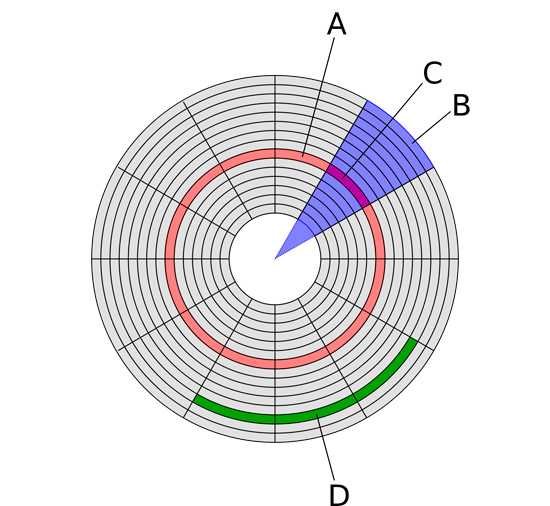
А теперь легкая логика, если сектор жесткого диска поврежден, то файл тоже, либо его там нет, либо он не читаемый. В таком случае, как вы понимаете, игра просто зависнет. Поэтому обязательно посмотрите, жив ли ваш жесткий диск или нет.
Послушайте, не постукивает ли он при работе, прогоните его разными программам, диагностируйте и так далее. Возможно причина зависания компьютера при игре именно в этом.
Проблема с видеокартой
Игра может зависать не только о неработающих драйверов видеокарты, но и от неё самой. Это может быть вызвано перегревом, недостаточно ресурсов, тока и так далее. Все мультимедиа, которые есть у нас на компьютерах, воспроизводит видеокарта. Компьютерная игра это управляемое видео.
Вы можете так же различными программами продиагностировать видеокарту, а так же боритесь с перегревом видеокарты.
Капризный блок питание
Компьютер во время игры так же может зависать и от блока питания. Нам всем известно, что компьютер работает от сети. Без розетки он не может. Блок питания нам нужен для того, чтобы сделать из 220 вольт свой ток и раздать по устройствам.
Так вот, если блок питание будет неработоспособным и работать через силу, то и другие устройства тоже пострадают. И это как минимум может привести к зависанию. А может привести и к выходу из строя. Блок питания на самом деле очень чувствительный и нужно об этом помнить. Поэтому покупайте блок питание с различными защитами. Благо на рынке огромное количество разных.
Если блок питание будет работать не правильно и не как положено, значит, материнская плата не будет дополучать своё напряжения и уж тем более не сможет дать другим устройствам. Как правило, это и есть зависание компьютера.
Но не спешите сломя голову бежать до первого компьютерного магазина за новым блоком питания. Это должно быть последним действием, которое вы должны сделать. Если уже ничего не помогло. (рамка)
Dirext X
Обновите на компьютере до последней версии, которую поддерживает ваша видеокарта.
В моей ситуации было всё просто, мне нужно было просто обновить драйвера, потому что старые сожрал вирус. После того когда обновил драйвера видеокарты, всё заработало как часы. А так как сейчас весна, готовлюсь почистить компьютер от пыли. Брату почистил ещё и от пыли, компьютер даже работать быстрее стал. На днях почищу свой домашний компьютер от пыли и на год можно забыть об этом.
Я уже писал статью на эту тему, и если вам нужно тоже почистить компьютер, то читайте статью, как почистить компьютер от пыли.
Вот друзья и все советы, и способы, которые помогут вам решить вопрос, когда компьютер зависает при игре. Если вы хотите что-то добавить, вы можете это сделать в комментариях. Так же не забывайте делать профилактику операционной системы, на блоге уже полно этих статей.
На этом я хотел бы закончить сегодняшнюю статью и ещё раз вам напомнить, что компьютерные игры не до чего хорошего вас не приведут. Будьте внимательны и не поддавайтесь в рабство игровым корпорациям.
До скорых встреч!
winlix.ru
Зависает компьютер намертво, что делать?
Зависание компьютера – одна из самых распространённых неполадок при работе с системой. Может быть, компьютер зависает при включении какого-то приложения или запуска требовательной к ресурсам игры, а может и не в этом причина. У кого-то данная проблема проходит сама по себе, а у кого-то она с каждым разом начинает всё более и более усугубляться. В итоге это приводит к зависанию намертво, т.е. компьютер полностью перестаёт работать и откликаться на нажатие клавиш или иные манипуляции.
Чаще всего решить данную проблему пользователь вполне сможет самостоятельно и для этого существует ряд способов. Однако если нижеперечисленные методы Вам не помогут, то наилучшим выходом будет обратиться в нашу компанию. Мы с удовольствием поможем Вам избавиться от данной неполадки. Итак, почему постоянно зависает компьютер, что делать в данной ситуации?
Почему зависает компьютер, что делать?
Когда часто зависает компьютер и зацикливается звук иногда, для начала пользователю нужно будет наверняка убедиться, что на его компьютере нет вредоносных программ. Для начала первым шагом будет проверить диспетчер задач и просмотреть работающие процессы. Для вызова диспетчера задач нужно применить комбинацию [Ctrl+Alt+Del]. При появлении окошка программы во вкладке [Процессы] нужно будет просмотреть все запущенные приложения и искать те, которые проявляются подозрительную активность. При нахождении таких процессов нужно будет их немедленно завершить. Кроме того проверьте область автозапуска и реестр на предмет подозрительных надписей. Если вы находите там незнакомые программные пути или же незнакомые файлы в автозапуске, то лучше удалите их поскорее.
После удаления и завершения работы всех подозрительных программ нужно запустить антивирус в режиме полного сканирования. Желательно даже просканировать компьютер несколькими такими программами, настроенных на поиск троянов, червей и иных вредоносных программ.
Если сканирование на компьютерные вирусы не помогло, то нужно приступать к следующему шагу, а именно определению температуры центрального процессора. Для этого пользователю нужно будет скачать какую-либо утилиту, которая будет выводить на экран монитора всю информацию о нагрузке на ЦП, в том числе и температурный режим. Нормальная температура процессора не превышает 70 градусов во время активной нагрузки (т.е. весомые приложения, игры и прочее). В состоянии простоя процессор не должен становится горячее 45 градусов. Если утилита показывает цифры намного выше нормы, тогда нужно сделать следующее:
- Раскрутить кейс компьютера и очистить его полностью от пыли.
- Снять кулер и очистить его полностью от пыли старой термопасты.
- Очистить процессор от остатков термопасты.
- Нанести слой новой термопасты на крышку процессора и радиатор.
- Подключить питание кулера и включить комп.
Если после данных манипуляций периодически зависает компьютер намертво Windows 7, 8, XP, то тогда Вам лучше обратиться в специализированный компьютерный сервис. Наши компьютерные мастера помогут определить, с чем связана проблема, почему компьютер зависает и не реагирует, после чего подберут самый оптимальный способ решения для её устранения.
{jcomments on}
virustop.ru